想象一下,你正在阅读一份重要的PDF文档,却发现页面方向与你的阅读习惯不符合,这时候你需要的就是一个能够轻松旋转并保存页面的工具。不要让页面方向成为阅读的障碍,让我们来看看如何通过简单的操作,快速解决这个问题。
如果您对软件/工具使用教程有任何疑问,可咨询问客服:s.xlb-growth.com/0UNR1?e=QsjC6j9p(黏贴链接至微信打开),提供免费的教程指导服务。
使用福昕PDF阅读器怎么旋转页面?
阅读PDF文件时,如果页面显示的方向不对或者倒置了,使用起来会感觉很不方便。想要将单页纸转回正常方向是相当简单的,但是如果整个文件有几十页甚至上百页都需要转换,那该怎么办呢?今天我们可以借助福昕PDF阅读器来轻松解决PDF文件页面旋转的问题。这款软件不仅可以让我们精确地旋转单独的一页,还可以一次性将多页甚至整个文档都统一转向,满足各种旋转需求。接下来,让我们一起看看具体的操作步骤吧。

首先,打开已安装好的福昕PDF阅读器。接着,点击左上角的“文件”选项,然后选择“打开文件”,打开需要进行旋转的文件。
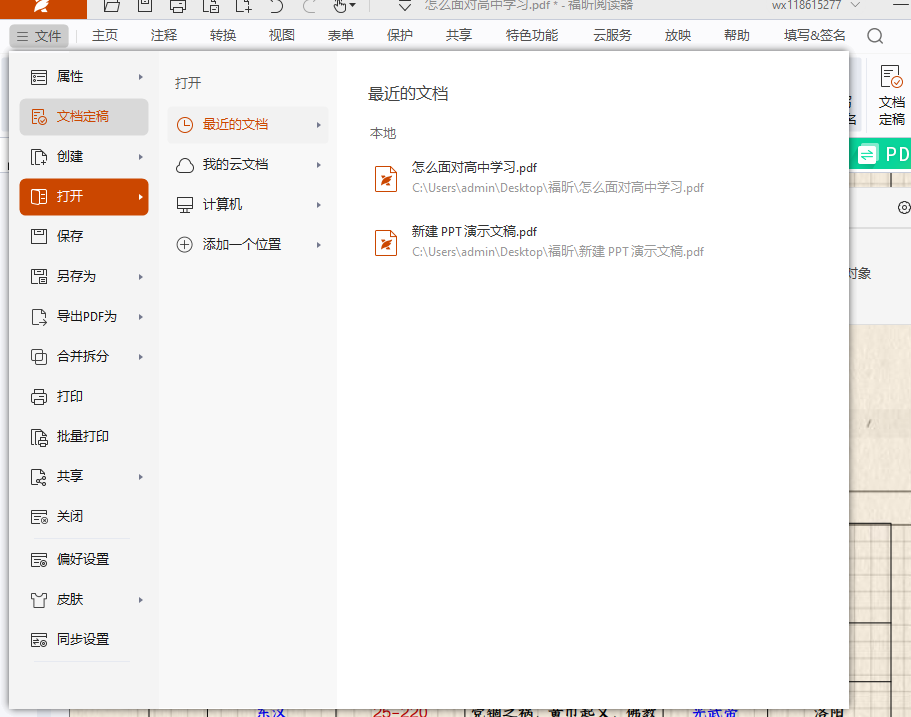
第二步:打开文件后,在顶部点击“视图”,然后选择“旋转视图”,接着可以根据个人需求选择“向左旋转”或者“向右旋转”。根据自己的喜好来调整视角。
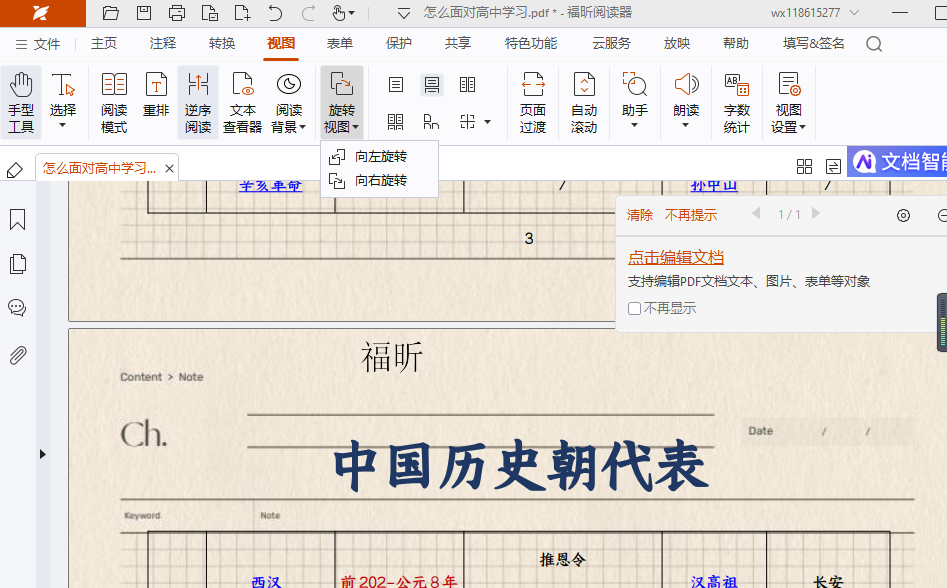
在完成旋转后,别忘了保存文件。只需点击左上角的“文件”,然后选择“另存为”进行保存即可。
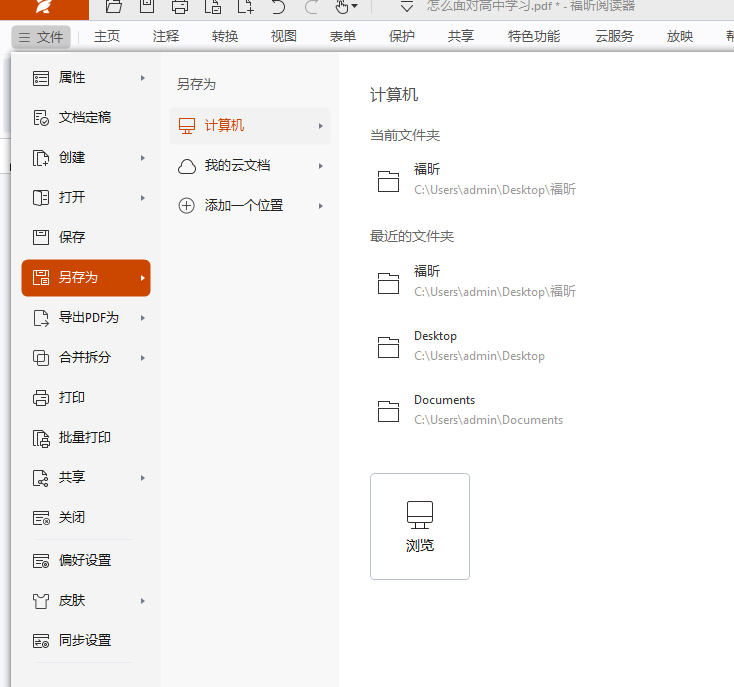
使用福昕PDF编辑器怎么操作页面旋转?
想要快速旋转PDF页面而不是一页一页地修改吗?那就试试福昕PDF编辑器吧!作为一款专业的PDF编辑工具,它提供了简单易操作的页面旋转功能,只需几个简单步骤就能完成整篇文章的页面转换。此外,福昕PDF编辑器还支持在线编辑、添加电子签名、电子印章、水印、合并PDF文件等多种常用功能,是一款不可或缺的办公利器。让我们一起来探索如何使用PDF编辑器来旋转页面吧!

第一步:首先需要访问福昕官网,下载并安装软件到电脑上。安装完成后,打开软件并点击主页上的【导入/打开】按钮,即可将要编辑的PDF文档导入到软件中进行编辑。
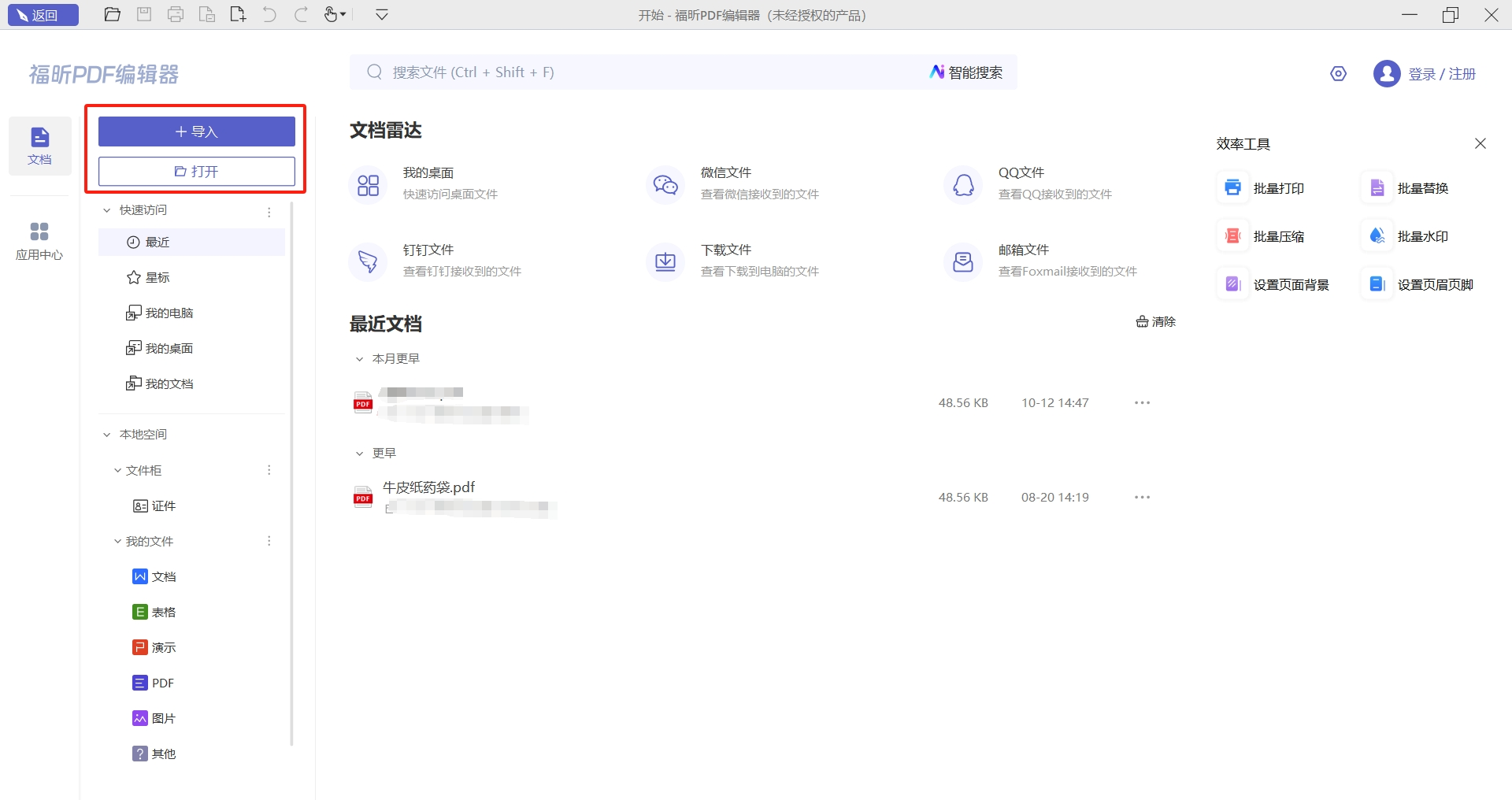
第二步:打开PDF文档后,只需点击菜单栏中的【页面管理】,找到并选中其中的【选择页面】。根据个人需求进行设置即可。
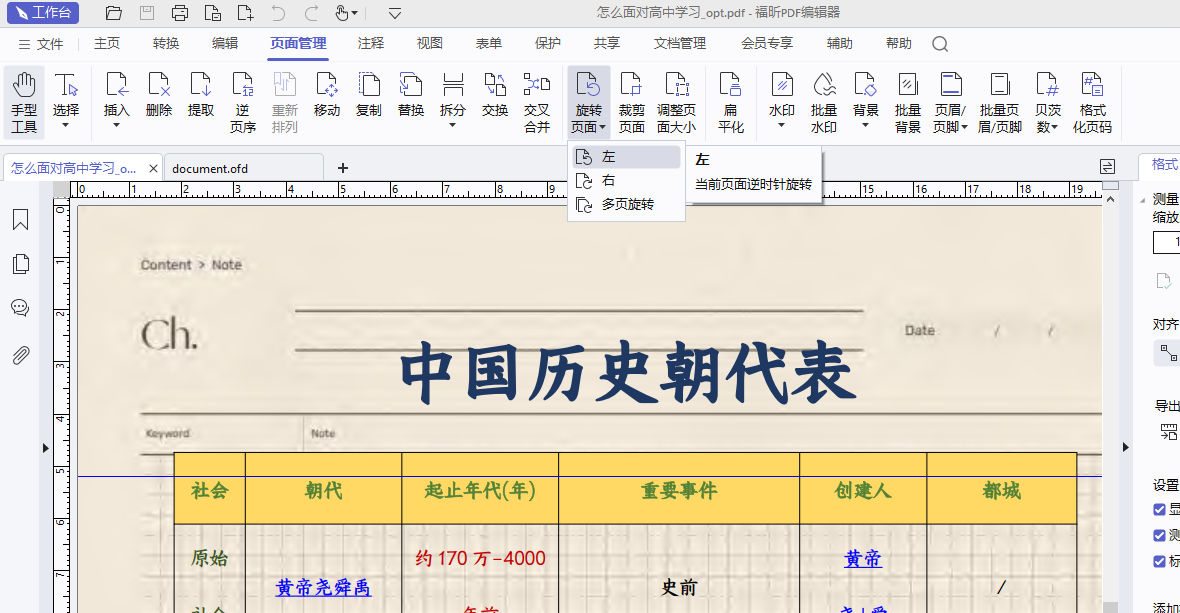
第三步:完成PDF页面旋转后,只需点击【文件】中的【另存为】,将PDF文档保存到您的电脑上。
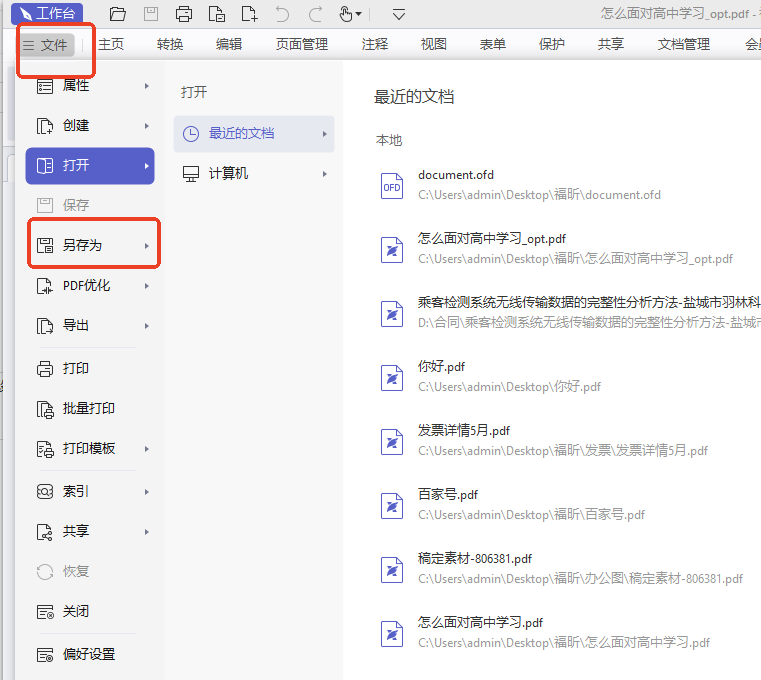
使用福昕PDF阅读器专业版进行批量选择页面
编辑PDF文件时,页面的方向可能各不相同,如果想要一次性旋转多个页面却不知道如何操作,可以试试福昕PDF阅读器专业版。它的操作非常简单,就像在Word中旋转页面一样轻松。你可以一次选择多个页面,甚至整个文档的页面,进行批量旋转,无需逐一翻转,能大大提高处理PDF文件的效率。此外,除了旋转页面外,该软件还具有阅读、注释、标记、搜索等功能,无需频繁切换使用其他软件,在一个地方就能完成所有PDF处理工作。现在,让我们一起来看看如何旋转页面吧。
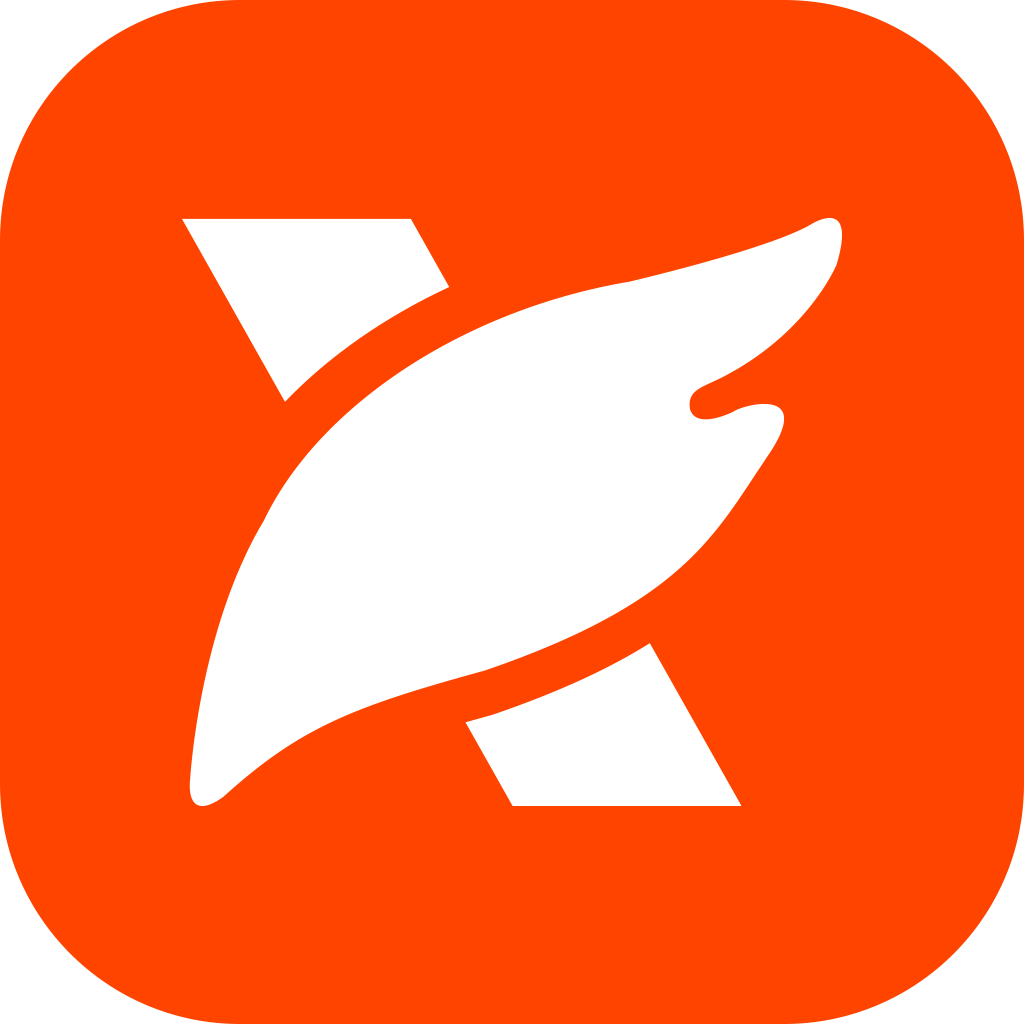
首先,打开已安装的福昕PDF阅读器专业版。接着,点击菜单栏中的【文件】-【打开】,选择要进行旋转的PDF文件添加进去。
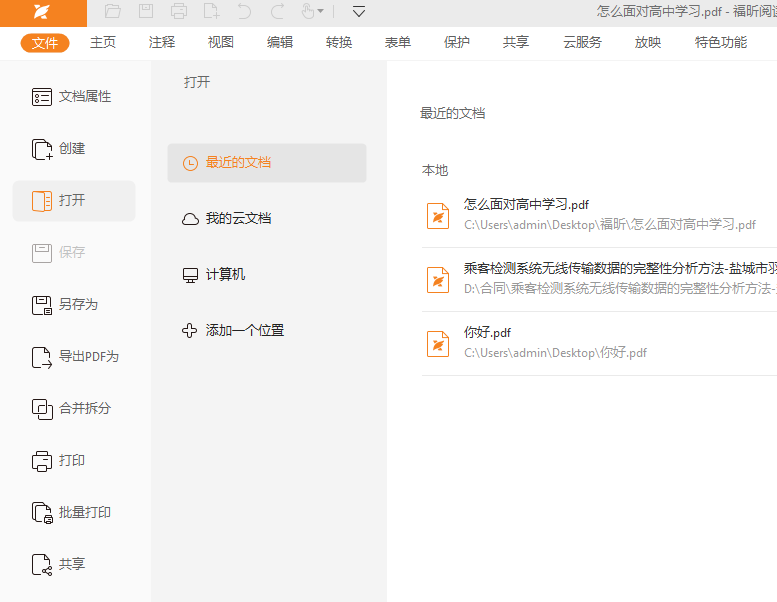
点击菜单栏中的【视图】,然后选择【旋转视图】中的【向左旋转】或【向右旋转】,即可根据个人喜好轻松旋转页面。这样一来,PDF文档就会变得更易阅读了。
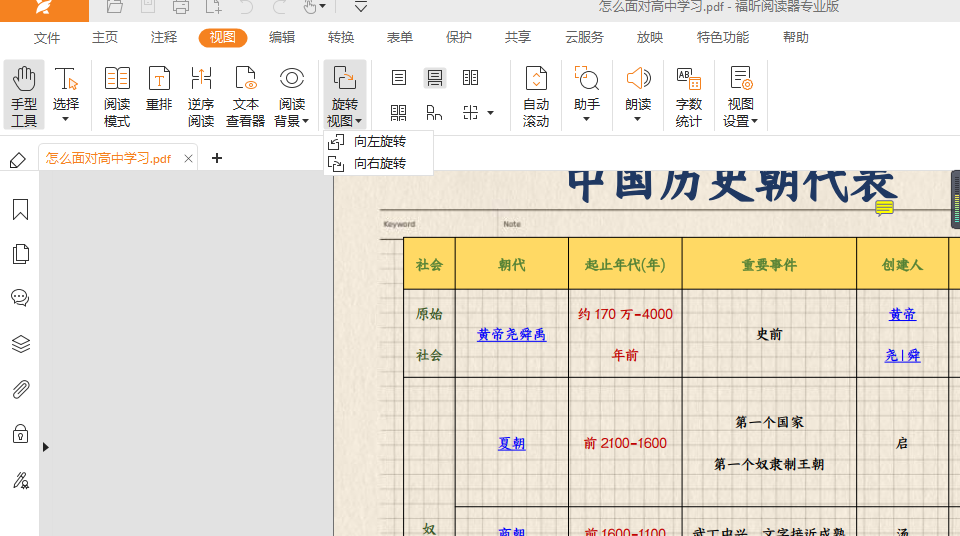
福昕PDF阅读器提供了方便快捷的pdf旋转页面保存功能,用户可以轻松地调整文档的方向并保存修改后的版本。无论是查看横向还是竖向排列的文档,都能通过简单的操作实现旋转和保存,方便用户阅读和分享。同时,此工具还支持多种其他功能,如标注、批注、搜索等,为用户提供更加全面的阅读体验。总体而言,此工具是一款功能强大、操作简单的阅读工具,适用于各种场景下的pdf文档阅读和管理。

 免费下载
免费下载




